Android telefonda bildirimler nasıl kapatılır? Android'deki uygulamalardan gelen açılır bildirimler nasıl devre dışı bırakılır
Bir Android akıllı telefonunuz var ve aniden bir sistem güncellemesiyle ilgili bir bildirim görüntülüyor. Tüm güncellemeler iyi değildir; bazılarının telefonunuz üzerinde olumsuz etkisi olabilir ve siz bunları görmezden gelmeyi tercih edersiniz.
Ancak telefon sizi meşgul ediyor ve güncellemeleri görüntülemeye devam ediyor. Nasıl devre dışı bırakılır?
Üst düzey akıllı telefonlar için sistem yükseltmeleri oldukça iyi düşünülmüş olsa da (Galaxy S5 için Lollipop gibi güncellemeler burada pek iyi karşılanmasa da), düşük veya orta sınıf telefonlarda, yükseltmeler Yeni sürüm büyük cihaz yavaşlamalarına yol açabilir.
Bazı kişilerin güncellemeleri görmezden gelip kullanmak istemelerine şaşmamalı. şimdiki versiyonu android. Bu nasıl kaldırılır?
Birinci yöntem - sistem çekirdeğine müdahale etmeden güncelleme bildirimini devre dışı bırakın
Genel bir kural olarak, çoğu durumda Android sistem güncelleme bildirimlerini devre dışı bırakmak için büyük olasılıkla çekirdek müdahalesi gerekecektir.
Ancak bazı akıllı telefon kullanıcıları, root hakları olmayan bir telefonda (örneğin LG G3'te) bu mesajları devre dışı bıraktıklarını doğrulamaktadır.
Çözüm, ekranı iki kez devre dışı bırakmaktır. sistem uygulamaları — « Google Hizmetleri Oynat" ve "Google Hizmetleri Çerçevesi".
Bunu yapmak için Ayarlar'a gidin ve Uygulamalar'ı seçin. Şimdi tüm uygulamaları görüntülemek için parmağınızı yana doğru hareket ettirin veya "uygulama yöneticisi"ne tıklayın (listenin ilk sırasında) - Android sürümüne bağlıdır.
İkinci öğeyi seçtiyseniz sağ üstteki "Seçenekler"e tıklayın ve "sistem uygulamalarını göster" satırını seçin
Google Hizmetler Çerçevesi ile başlayalım. Onu bulun ve üzerine tıklayın.
Şimdi Bildirimler bölümüne tıklayın.
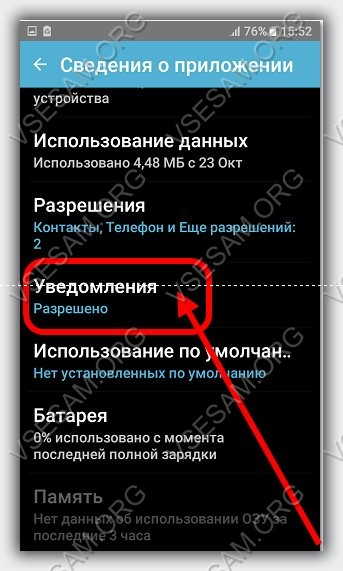
Oraya gittikten sonra kaydırıcıyı sola hareket ettirin veya "bildirimlere izin ver" parametresinin yanındaki kutunun işaretini kaldırın.
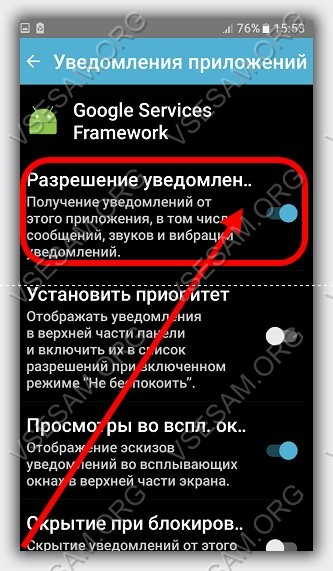
Hepsi bu değil. Ekranın altına doğru kaydırın ve kaydırıcıyı sağa hareket ettirin veya "Bildirimleri gizle" seçeneğinin yanındaki kutuyu işaretleyin veya devre dışı bırakın (ayrıca Android sürümüne de bağlıdır).
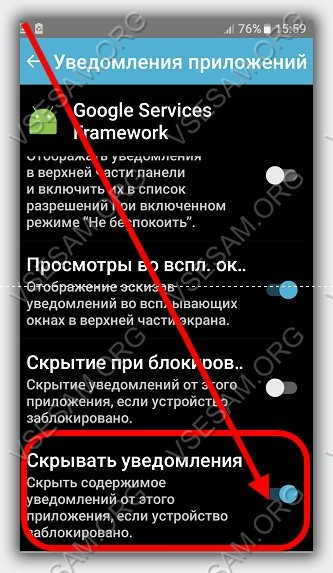
Şimdi uygulamalar listesine dönüyoruz ve aynısını “Yazılım Güncelleme” ve “Hizmetler” için yapıyoruz Google Oyun"- her ikisinde de bildirimleri kapatın.
- DİKKAT: Yalnızca uygulama güncellemelerini değil, uygulama güncellemelerini de devre dışı bırakabilirsiniz.
Şimdi cihazınızı yeniden başlatın. Mesaj hala devam ediyorsa cihazın rootlanması gerekiyor demektir.
İkinci yöntem - güncelleme bildirimlerini devre dışı bırakın
İkinci çözüm, çalışan sistem hizmetini devre dışı bırakmaktır. arka plan ve Android sisteminin güncellenmesinden sorumludur.
Bunu yapmak için kök haklarını almanız ve “Hizmeti Devre Dışı Bırak” uygulamasını yüklemeniz gerekir. Uygulamayı başlatın ve sistem uygulamalarını görüntülemek için “Sistem”e (sağda) gidin.
Listede “Google Services Framework” uygulamasını arayın ve seçin. Şimdi sol üstte uygulama içinde çalışan tüm hizmetleri göster seçeneğini seçin.
En altta “SystemUpdateService” hizmetini bulmalıyız. Devre dışı bırakmak için listede yanındaki kutunun işaretini kaldırmanız yeterlidir. Güncelleme mesajları artık görünmemelidir. İyi şanlar.
Günümüzde dijital mağazalar aşırı kalabalık. farklı şekiller ve Android platformundaki cihaz modelleri, böylece devasa seçimde kaybolabilirsiniz. Cihazları satın alarak Android platformu, herkes bu cihazı rahat kullanım için yapılandırmak istiyor. Ancak bazen bazı zorluklarla karşılaşırlar. Bunlardan biri Android'de bildirimleri devre dışı bırakmaktır.
Android'de neden bildirimlere ihtiyacımız var?
Android platformundaki telefonlardaki bildirimler, sizin için çok önemli olan bir etkinliği kaçırmanıza veya taşınabilir cihazınızın performansını artırmanıza izin vermeyecek çok kullanışlı ve gerekli bir işlevdir. Android tabanlı cihazları kullanan kişiler, çok sayıda bildirim nedeniyle bildirim panelinin aşırı yüklenmesi gibi bir sorunla birden fazla kez karşılaştılar. yüklü uygulamalar. Sürekli olarak açılan bildirimler cihazın tüm işlevselliğini engellediğinden bu çok can sıkıcı bir durumdur. Var çok sayıda Bildirimleri kapatmanın yolları, başlıcaları aşağıda sunulmuştur.
Bildirimler nasıl kapatılır
Android'de bildirimleri kapatmanın üç ana yolu vardır.
Yöntem 1 - gerekli uygulamaları kurma
Android 4.1 ilk çıktığında bildirimleri kapatmak çok basit ve kullanışlı hale geldi. Bildirimleri kapatmak için yapmanız gerekenler basit adımlar: Ayarlar menüsünde uygulama menüsünü seçin - bu kadar. Bildirim gerektirmeyen uygulamaları ve oyunları seçin ve bildirimleri görüntüleme öğesindeki onay kutusunu devre dışı bırakın. Aynı şey mesaj ayarları ve çağrılar için de yapılabilir.
Ancak bazen hangi uygulamanın bu kadar sinir bozucu bir bildirim yayınladığı bilinmemektedir; bunu yapmak için, size tamamen ücretsiz olarak yüksek kalitede yardım sağlanacak olan özel bir iletişim salonuna başvurmanız gerekecektir.
Yöntem 2 - can sıkıcı bildirimleri kaldırın
Gereksiz bir bildirim görürseniz görünür. Bunu yapmak için ekranın üst kısmında bulunan bildirim menüsünü gösteren paneli indirmeniz, bu bildirime basmanız ve birkaç saniye basılı tutmanız gerekir, yakında "uygulama hakkında" yazısı görünecektir. Bu yazıya tıklayın. “Uygulama hakkında” yazısına tıkladıktan sonra uygulama hakkında her şeyi gösteren bilgi açıldı. bu başvuru“Bildirimleri etkinleştir” sekmesinin bulunduğu bu yazının yanındaki kutunun işaretini kaldırın, ardından bir onay belirecektir, “Bildirimi kapatmak istediğinizden emin misiniz?”, Tamam'ı tıklayın. Artık sürekli müdahale edilen bildirim artık açılmayacak.
Yöntem 3 - Bildirimler Kapalı uygulamasını yükleyin
Bu yöntem, ayarlarda bildirimleri devre dışı bırakmayan modeller için uygundur. Gereksiz bildirimleri kapatmak için Bildirimleri Kapat programını kullanabilirsiniz. Bu programla çalışmak çok kolay ve basittir. Başlatıldıktan sonra bu program Android cihazınızda yüklü tüm uygulamaları gösterecektir. Daha sonra ihtiyacınız olmayan uygulamaların işaretini kaldırmanız gerekecek ve sürekli işinize müdahale eden bildirimler asla açılmayacak. Tüm bildirimler sizi rahatsız ediyorsa Tümünü temizle düğmesini tıklayarak hepsini tek seferde kapatabilirsiniz.
Değişiklikleri kaydet butonunu kullanarak yaptığınız ayarları kaydedebilirsiniz. Ayrıca ileride cihazınıza yükleyeceğiniz uygulamalarda bildirimleri kendiniz de kapatabilirsiniz. Bu özelliği etkinleştirmek için program ayarlarına giderek Yeni uygulamalar için bildirimleri devre dışı bırak butonuna tıklayın, bildirimler otomatik olarak kapatılacaktır. Bu programla çalışmak için önce yapmanız gerekir. İndirmek bu program Google Play Market'e gidebilirsiniz.
Andoid akıllı telefonunuzda veya tabletinizde birçok farklı program ve oyun yüklüyse, bu iyidir. Her zaman yapacak bir şeyler vardır ya da sadece zaman öldürürsünüz. Ama bir de “madalyonun diğer yüzü” var.
Yüklü tüm uygulamaların büyük bir yüzdesi, genellikle cihazın ekranında açılan çeşitli reklamlar veya çeşitli türde bildirimlerle kullanıcıyı rahatsız eder. Bazen çok sinir bozucu ve sinir bozucu.
O halde bugün şu soruya bakalım: "Android'deki uygulamalardan gelen açılır bildirimler nasıl devre dışı bırakılır?"
Benzer birçok görev gibi bu görevi tamamlamak da özel beceri veya yetenek gerektirmez. Örneğin, ekrandaki açılır bildirimleri şu adresten devre dışı bırakacağız: popüler oyun"Angry Birds".
Bu bildirimleri ekranda hiç görünmeyecek şekilde devre dışı bırakmak için aşağıdakileri yapmanız gerekir. Cihazımızın genel “Ayarlar” bölümüne gidin. Daha sonra “Uygulamalar”ı arayıp “Tümü” sekmesine gidiyoruz.
Yüklü tüm uygulamaların listesine göz atıyoruz ve bildirimlerini kapatmak istediğimiz uygulamayı buluyoruz. Bu bizim oyunumuz “Angry Birds” anlamına geliyor. Onu buldular ve parmaklarıyla dokundular. görünecek servis menüsü. İçinde “Bildirimleri etkinleştir” düğmesini arıyoruz ve işaretini kaldırıyoruz (işaretini kaldırıyoruz).
Akıllı telefon veya tablet şunu soracaktır: “Bildirimler kapatılsın mı? Bu uygulamanın ayarlarında bildirimler kapatılırsa önemli uyarıları ve güncellemeleri kaçırabilirsiniz." "Tamam"a tıklayın.

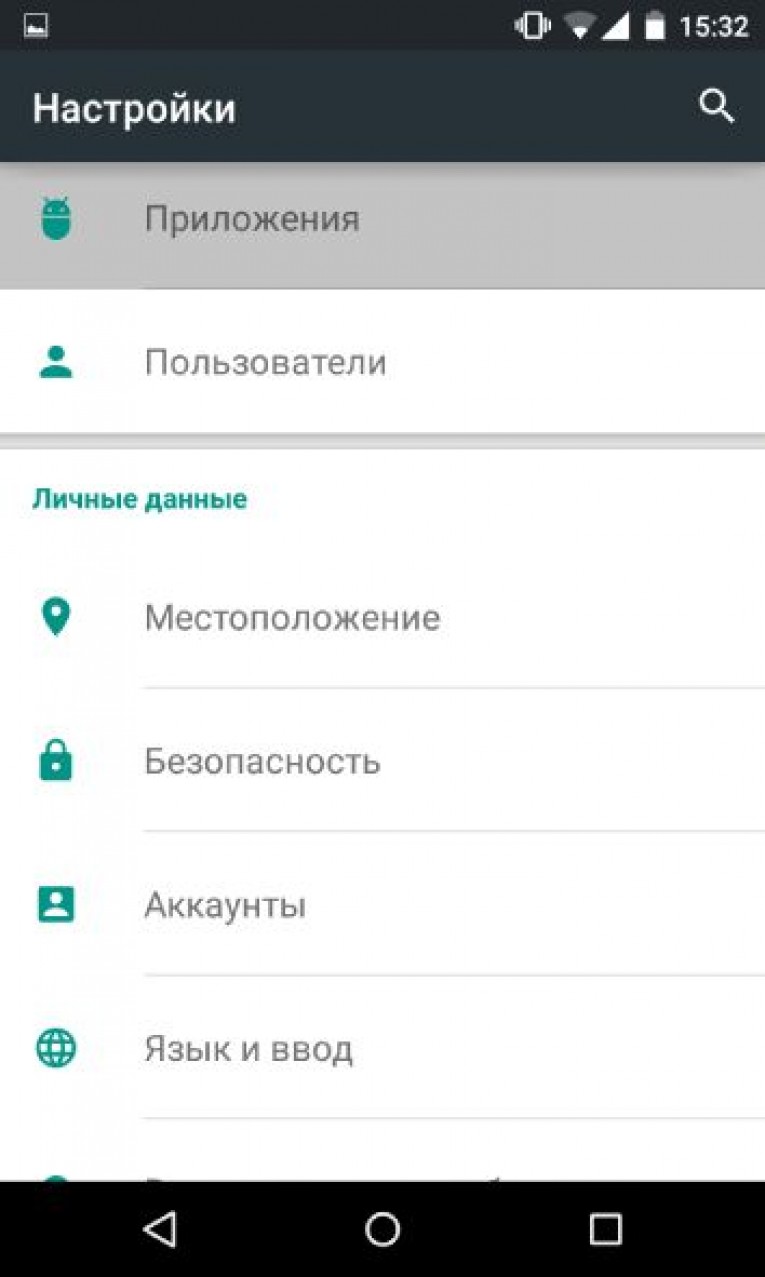
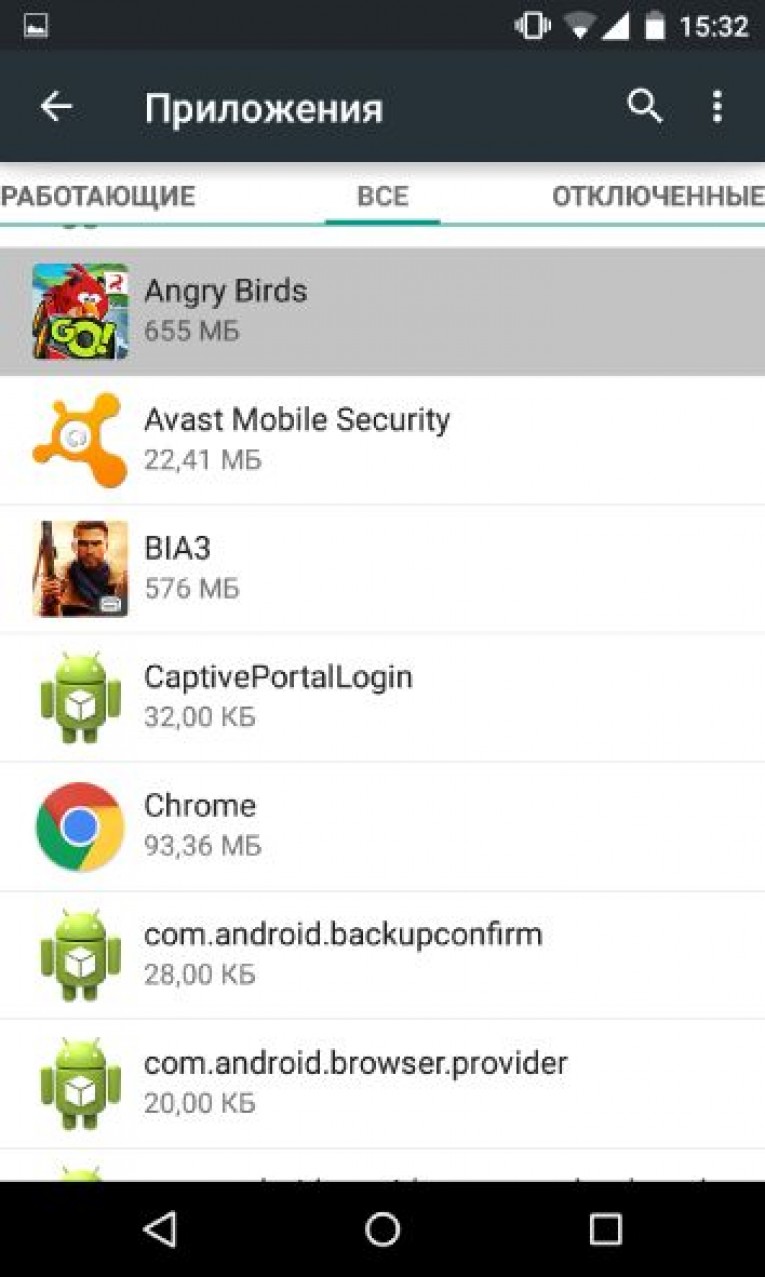
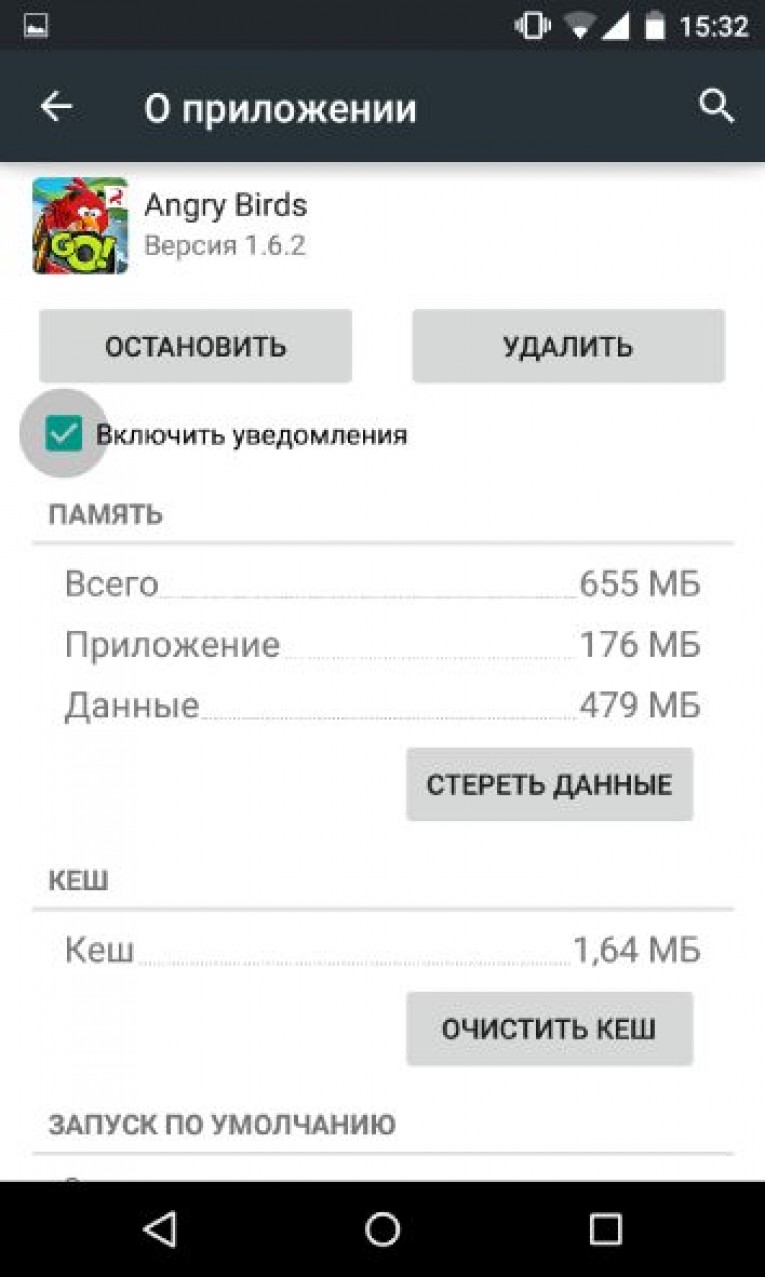
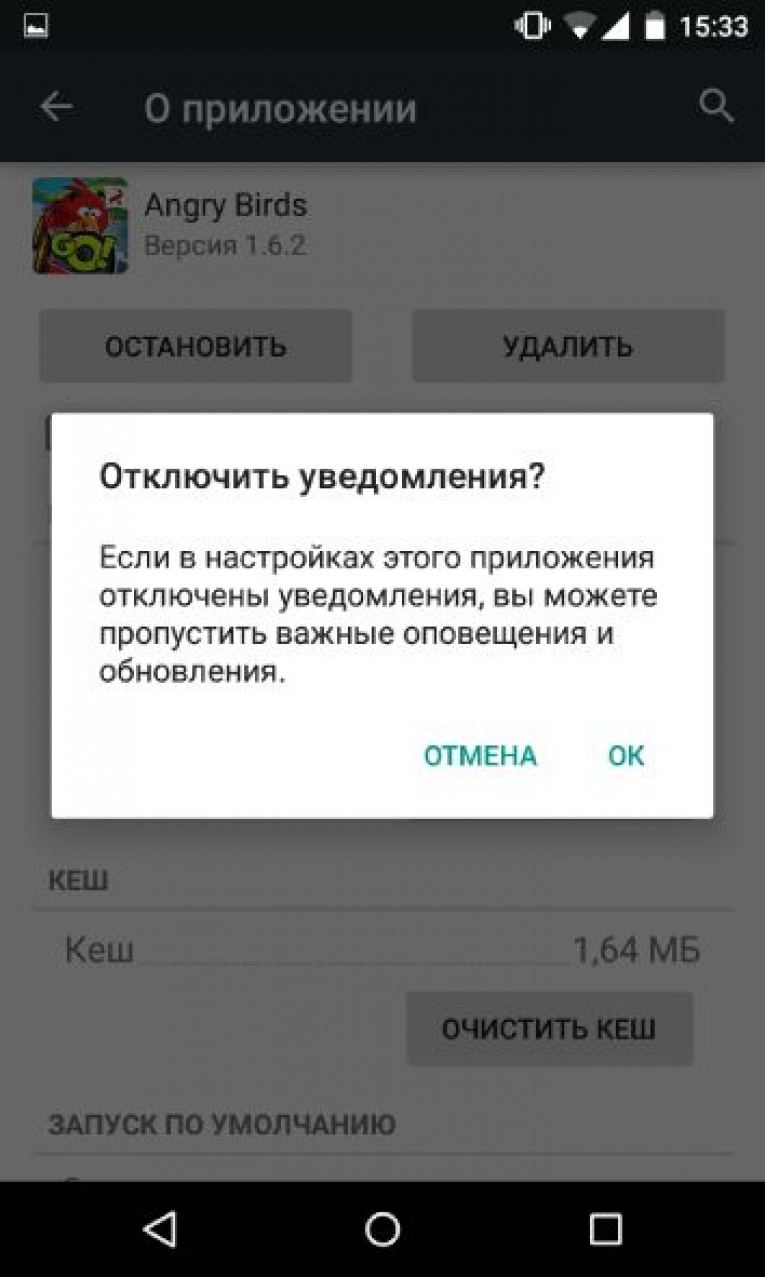
Tüm. Bu eylemler dizisi, herhangi bir Android cihazının ekranındaki bir oyun veya programdan gelen açılır bildirimleri tamamen devre dışı bırakacaktır.
